Comment réparer le pilote ene.sys ne peut pas se charger sous Windows 11
Publié: 2023-12-02Grâce à cet article, vous apprendrez comment corriger rapidement et facilement les erreurs de pilote ene.sys ne peut pas se charger sur Windows 11.
Les mises à jour du système d'exploitation entraînent généralement des performances informatiques plus stables. Cependant, certains utilisateurs ont signalé une erreur attendue « Le pilote ene.sys ne peut pas se charger » après avoir effectué une mise à jour Windows.
Nous supposons que vous faites partie de ces utilisateurs puisque vous êtes arrivé à cet article. Cependant, vous pouvez mettre de côté tous vos soucis, car cet article vous guide à travers les correctifs éprouvés de l'erreur Windows 11 que vous rencontrez.
Avant de discuter des solutions possibles à l'erreur «ene.sys un pilote ne peut pas se charger sur ce périphérique» de Windows 11, examinons d'abord ce qui a pu la déclencher. Résoudre le problème devient simple comme bonjour si vous comprenez ses causes sous-jacentes. Par conséquent, la section suivante traite de la même chose.
Causes de l'erreur Windows 11 « Le pilote ene.sys ne peut pas se charger »
Faisant partie d'un système connu sous le nom de MSI Mystic Light (le système contrôlant les lumières du PC), ene.sys est un fichier qui facilite la communication entre un périphérique matériel et Windows. Cependant, il peut parfois rencontrer des problèmes, provoquant des problèmes tels que « le pilote ene.sys ne peut pas se charger » pour les raisons suivantes.
- L'isolation du noyau est activée
- Pilote ENE obsolète
- Mise à jour Windows corrompue
- Problèmes liés au matériel ou aux appareils
Ci-dessus, nous avons répertorié les facteurs qui peuvent être responsables de l'erreur «ene.sys, un pilote ne peut pas se charger sur ce périphérique». Maintenant, apprenons comment y remédier.
Correctifs pour Windows 11 Erreur « Le pilote ene.sys ne peut pas se charger » (fonctionne à 100 %)
Vous pouvez appliquer les solutions suivantes à l'erreur « Le pilote ene.sys ne peut pas se charger » sur Windows 11.
Correctif 1 : essayez de désactiver l’intégrité de la mémoire
L'isolation du code/l'intégrité du code protégée par l'hyperviseur (HVCI)/l'intégrité de la mémoire est une fonctionnalité de Windows 11 permettant de protéger la mémoire et d'empêcher les logiciels malveillants d'endommager le PC via des pilotes bas de gamme. Cependant, bien qu'il s'agisse d'une fonctionnalité incroyable, elle dépend de la compatibilité matérielle et des pilotes, ce qui la rend quelque peu inadaptée aux utilisateurs individuels.
Par conséquent, vous pouvez désactiver la fonction d'intégrité de la mémoire pour résoudre les problèmes avec le fichier ene.sys afin que le pilote puisse se charger. Voici la façon étape par étape de procéder.
- Tout d’abord, utilisez la commande clavierWindows+I pour ouvrir le panneau Paramètres.
- Maintenant, choisissez l’option Confidentialité et sécurité .

- SélectionnezSécurité Windows dans la section droite de la fenêtre à l'écran.
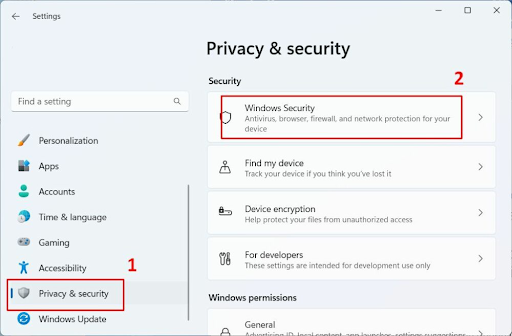
- Accédez auxzones de protection.
- Faites défiler jusqu'à l'option Sécurité de l'appareil et cliquez dessus.
- Sélectionnez le lien Détails de l’isolation du noyau .
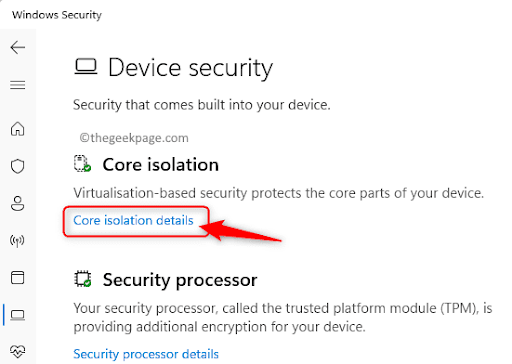
- Désactivez la fonctionnalitéd’intégrité de la mémoire .
Lisez également : Comment corriger l'erreur de mise à jour 0x80248007 dans Windows 11, 10
Correctif 2 : mettre à jour le pilote de périphérique ENE (recommandé)
La vérification de l'intégrité de la mémoire ne peut charger le pilote que s'il est mis à jour ou compatible. De plus, un pilote obsolète endommage votre appareil de plusieurs manières. Par exemple, en plus des erreurs telles que « ene.sys ne peut pas se charger » sur Windows 11, des pilotes obsolètes peuvent provoquer des pannes du système.
Tandis qu’une mise à jour du pilote peut très certainement résoudre le problème que vous rencontrez et résoudre d’autres problèmes connectés. Par conséquent, la mise à jour des pilotes est la solution la plus recommandée.
Vous pouvez mettre à jour le pilote en un rien de temps, sans tracas et en toute sécurité, en utilisant le meilleur programme de mise à jour de pilote comme Win Riser. Le logiciel Win Riser met à jour tous les pilotes instantanément en un seul clic et offre de nombreuses fonctionnalités utiles.
Par exemple, certaines des meilleures fonctionnalités de Win Riser incluent la sauvegarde et la restauration des pilotes existants, des analyses complètes et programmables, une option permettant d'ignorer les pilotes que vous ne vous sentez pas à l'aise de mettre à jour, la détection des logiciels malveillants et la suppression des fichiers indésirables.
Voici le lien à partir duquel vous pouvez télécharger et installer le logiciel Win Riser.
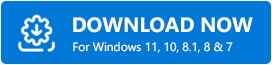

Après avoir terminé l'installation du logiciel (qui ne prend que quelques secondes), vous pouvez lancer Win Riser, analyser votre appareil, parcourir les résultats et choisir Résoudre les problèmes maintenant pour éliminer tous les problèmes.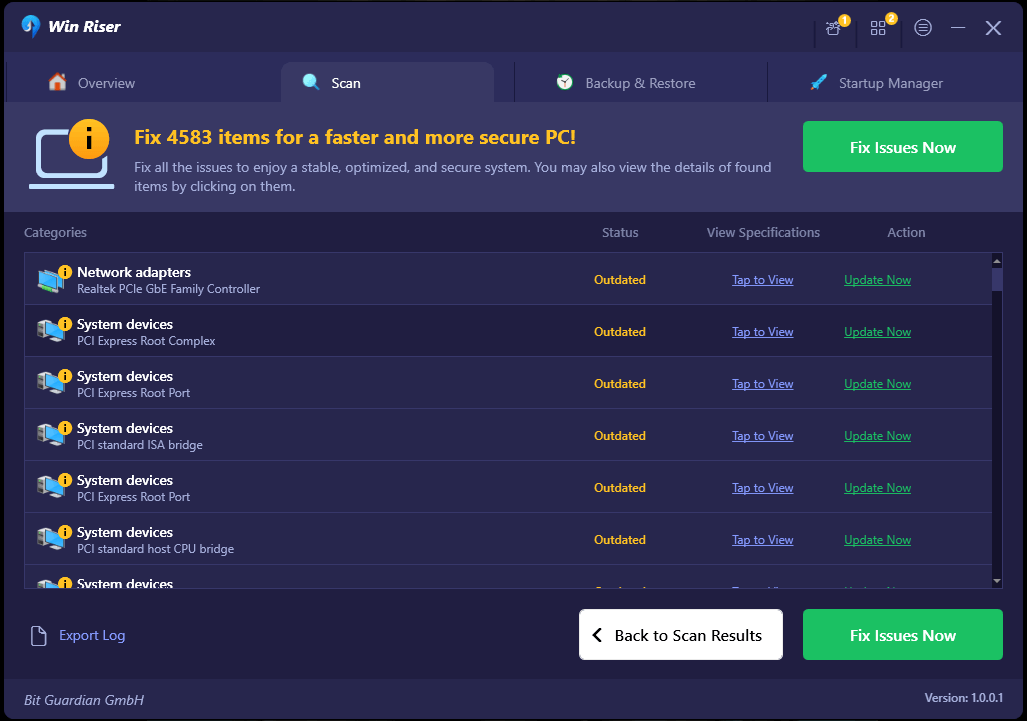
Correctif 3 : restaurer la mise à jour du système d'exploitation
Si vous avez commencé à rencontrer l'erreur Windows 11 «ene.sys, un pilote ne peut pas se charger sur cet appareil» après la mise à jour de votre système d'exploitation, une mise à jour corrompue ou boguée peut en être responsable. Par conséquent, la désinstallation de la mise à jour et le retour du système à l’état précédent peuvent résoudre le problème. Voici les étapes pour le faire.
- Tout d’abord, lancez l’utilitaire Exécuter en utilisant le raccourci clavierWindows+R .
- Saisissez Panneau de configuration dans la zone à l'écran et appuyez sur Entrée/cliquez surOK.
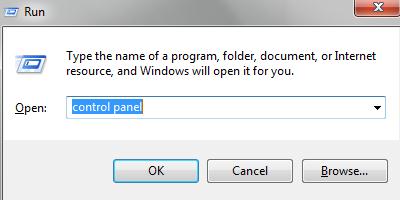
- SélectionnezProgrammes parmi les options disponibles dans le Panneau de configuration.
- Choisissez les options pour afficher les mises à jour installées dans la section Programmes et fonctionnalités.
- Vous pouvez maintenant cliquer avec le bouton droit sur la mise à jour problématique et sélectionner l'option Désinstaller .
- Maintenant, suivez les instructions à l'écran pour terminer la désinstallation de la mise à jour.
- Enfin, redémarrez votre ordinateur après avoir désinstallé la mise à jour.
Lisez aussi : Comment défragmenter le disque dur d’un ordinateur sous Windows 11, 10, 8, 7
Correctif 4 : dépanner la compatibilité du programme
Windows 11 dispose d'un utilitaire de résolution des problèmes de compatibilité des programmes pour aider les programmes à s'exécuter de manière transparente sur votre ordinateur. Vous pouvez l'utiliser pour résoudre les problèmes de compatibilité des programmes qui peuvent avoir provoqué l'erreur « Un pilote ne peut pas se charger sur ce périphérique (ene.sys) ». Voici le processus étape par étape pour le faire.
- Tout d’abord, accédez à l’utilitaire Exécuter à l’aide du raccourci Windows+R .
- Maintenant, saisissez ms-settings:troubleshoot dans la zone à l'écran et sélectionnez OK.
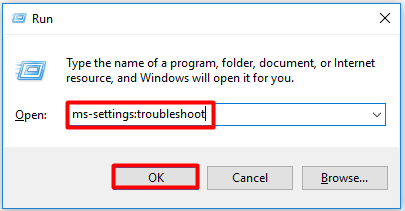
- ChoisissezAutres dépanneurs parmi les options disponibles.
- Localisez l' utilitaire de résolution des problèmes de compatibilité des programmes et cliquez sur le bouton Exécuterprésent à côté.
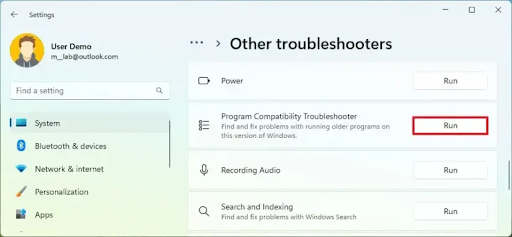
- Vérifiez si vous pouvez localiser une application liée àene.sys dans la liste à l'écran.ChoisissezNon répertorié s’il n’existe pas d’application de ce type et cliquez sur Suivant.
- Maintenant, parcourez pour sélectionner l’emplacement où se trouve le fichier ene.sys et cliquez sur Suivant.
- Cochez les cases correspondant à votre description et choisissez Suivant.
- Enfin, vous pouvez suivre les instructions à l'écran pour terminer le dépannage.
Correctif 5 : effectuer un dépannage du matériel et des périphériques
Les ordinateurs Windows sont livrés avec un utilitaire de dépannage intégré pour analyser votre ordinateur à la recherche de problèmes liés au matériel ou au périphérique. L’exécution de l’utilitaire de résolution des problèmes de matériel et de périphérique peut aider à résoudre des problèmes tels que l’impossibilité de charger ene.sys sur Windows 11. Vous trouverez donc ci-dessous comment l’exécuter.
- Tout d’abord, lancez l’utilitaire Exécuter en appliquant la commande de raccourci Windows+R .
- Maintenant, saisissez cmd dans la zone à l’écran et appliquez simultanément le raccourci Ctrl+Maj+Entréepour ouvrir l’invite de commande en tant qu’administrateur.
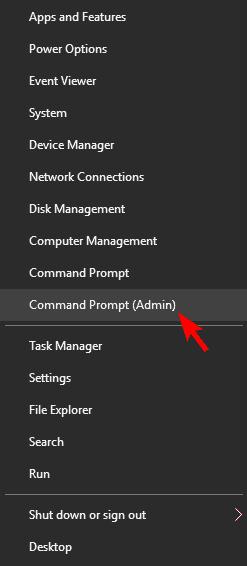
- Vous pouvez maintenant saisir la commandemsdt.exe -id DeviceDiagnostic dans la fenêtre à l'écran et appuyer sur la touche Entrée.
- Enfin, suivez les instructions à l'écran pour terminer le dépannage.
Lisez aussi : Comment obtenir le plein écran sous Windows 11
Correctif 6 : essayez de renommer le fichier ene.sys
Donner un nouveau nom au fichier ene.sys a résolu le problème pour de nombreux utilisateurs. Par conséquent, vous pouvez également essayer de renommer le fichier pour résoudre le problème du pilote ene.sys qui ne peut pas charger. Voici la façon de procéder.
- Tout d’abord, ouvrez l’explorateur de fichiers.
- Maintenant, accédez au lecteur C pour trouver le fichier ene.sys.
- Cliquez avec le bouton droit sur votre fichier ene.sys et choisissez Renommerdans le menu à l'écran.
- Enfin, vous pouvez changer le nom du fichier ene.sys en quelque chose comme ene.sys0.
Le pilote Ene.sys ne peut pas se charger : corrigé
Cet article vous a aidé à corriger l'erreur Windows 11 « Un pilote ne peut pas se charger sur cet appareil (ene.sys) ». Vous pouvez commencer à résoudre le problème avec la première solution et continuer à parcourir le guide jusqu'à ce que l'erreur disparaisse.
Lisez aussi : Comment désactiver les touches rémanentes sous Windows 11,10
Cependant, si vous manquez de temps et ne pouvez pas essayer toutes les solutions, vous pouvez directement appliquer la solution la plus recommandée, c'est-à-dire la mise à jour du pilote via Win Riser. Si vous avez d'autres meilleures solutions ou si vous avez des questions sur cet article, veuillez laisser un commentaire dans la section commentaires.
